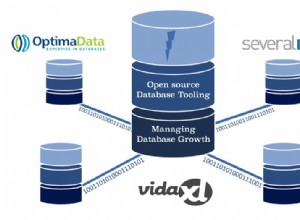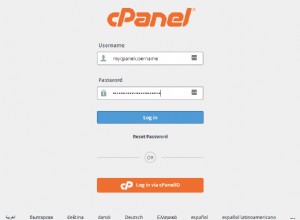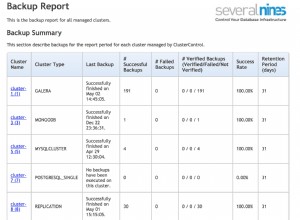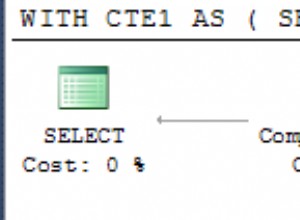Sind Sie daran interessiert, Microsoft Access als Customer Relationship Management-Datenbank oder CRM zu verwenden? Glücklicherweise können Sie die Datenbankvorlagen verwenden, um ein CRM zu erstellen, das Ihren Anforderungen entspricht. Die Vorlagen enthalten Tabellen, Abfragen, Berichte und Formulare, die Ihnen einen Vorsprung verschaffen. Sobald Sie die Vorlage eingerichtet haben, müssen Sie nur noch Ihre Daten eingeben.
Sind Sie daran interessiert, Microsoft Access als Customer Relationship Management-Datenbank oder CRM zu verwenden? Glücklicherweise können Sie die Datenbankvorlagen verwenden, um ein CRM zu erstellen, das Ihren Anforderungen entspricht. Die Vorlagen enthalten Tabellen, Abfragen, Berichte und Formulare, die Ihnen einen Vorsprung verschaffen. Sobald Sie die Vorlage eingerichtet haben, müssen Sie nur noch Ihre Daten eingeben.
In diesem Artikel führen wir Sie durch die Schritte zur Verwendung von Access zum Erstellen einer CRM-Datenbank. Lass uns anfangen!
Schritt 1:Laden Sie eine Vorlage herunter
Öffnen Sie Microsoft Access und suchen Sie die Vorlagengalerie. Wählen Sie die Business-Kategorie und suchen Sie nach der Customer Relationship Management-Datenbank. Diese finden Sie in den anderen Geschäftsvorlagen. Wenn Sie die Vorlage gefunden haben, laden Sie sie herunter.
Schritt 2:Überprüfen Sie die Vorlage
Gehen Sie die Vorlage durch und vergewissern Sie sich, dass sie Ihren Anforderungen entspricht. Um die gesamte Datenbank anzuzeigen, drücken Sie F11. Auf diese Weise können Sie alle Tabellen, Abfragen, Formulare, Berichte, Module und Makros sehen.
Schritt 3:Anpassungen vornehmen
Das Schöne an Access-Vorlagen ist, dass Sie sie an Ihre Bedürfnisse anpassen können, ohne bei Null anfangen zu müssen. Modifizieren Sie die Tabellen und Formulare und bearbeiten Sie sie nach Ihren Wünschen. Dazu müssen Sie ggf. die Feldeigenschaften der Tabellen und Formulare bearbeiten.
Schritt 4:Beziehungen überprüfen
Sie müssen nicht nur die Tabellen und Formulare überprüfen, sondern auch die Beziehungen zwischen den Tabellen. Diese Beziehungen sollten an Ihre Bedürfnisse angepasst werden, was oft das Aufbrechen von Beziehungen oder das Beginnen neuer Beziehungen beinhaltet.
Schritt 5:Geben Sie Ihre Daten ein
Wenn alles gut aussieht, ist es Zeit, Ihre Daten einzugeben. Dies können Sie entweder durch Eingabe der Daten in die Formulare oder die Tabellen tun. Anhand der Tabellen werden die Informationen automatisch eingetragen. Bei den Formularen hingegen müssen Sie die Informationen manuell hinzufügen.
Schritt 6:Abfragen ausführen
Häufig enthalten Vorlagen Abfragen. Ist dies bei Ihnen nicht der Fall, können Sie Abfragen mithilfe des Abfrageassistenten oder der Abfrageentwurfsansicht hinzufügen. Abfragen sind Abfragen, die Ihnen helfen, Informationen in einer Datenbank zu finden.
Schritt 7:Berichte ausführen
Der nächste Schritt besteht darin, einen benutzerdefinierten Bericht auszuführen. Wenn Ihre Vorlage keine Berichte enthält, verwenden Sie wie bei den Abfragen den Berichtsassistenten oder die Berichtsentwurfsansicht. Berichte bieten Ihnen eine Reihe von Abfragen, die Ihnen helfen können, datengesteuerte Entscheidungen zu treffen.
Schritt 8:Anpassungen abschließen
Speichern Sie Ihre Arbeit in diesem letzten Schritt für den späteren Zugriff. Alle Ihre Anpassungen werden gespeichert.
Einmal als CRM eingerichtet, können Sie damit weiterhin Geschäftsbeziehungen und die dazugehörigen Daten verwalten. Dies kann eine viel billigere Alternative zum Kauf von CRM-Software sein. Und wenn Sie bereits mit Microsoft Office vertraut sind, werden Sie sich mit Access wohlfühlen.